สวัสดีครับ คำถามยอดนิยมเกี่ยวกับ 3D Printer อีกอย่างนึง นั้นก็คือเรื่องเกี่ยวกับ Program หรือ Software ที่ใช้
โดยเราขออธิบายก่อนว่าโปรแกรมที่ใช้ในแต่ละขั้นตอนนั้นแตกต่างกัน โดยอธิบายขั้นตอนได้คร่าวๆดังนี้
- สร้างไฟล์ 3D
- Slice .Gcode
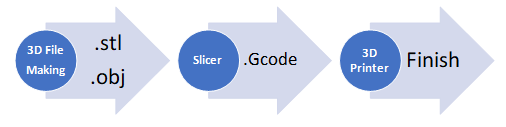
1.สร้างไฟล์ 3D
ในขั้นตอนนี้ หากท่านไม่ต้องการที่จะทำไฟล์เอง เช่น Download file ฟรี จาก http://www.thingiverse.com หรือ จ้างFreelanceเขียน ท่าสามารถข้ามขั้นตอนนี้ไปได้
ในการเขียน 3D นั้นมีหลากหลาย Software ให้เลือกใช้ ซึ่งโดยส่วนมาก Software เหล่านี้มักมีราคาสูง ทางเราจึงแนะนำ Software ฟรี ให้ใช้ดังนี้
– sketchup (เหมาะสำหรับงาน DIY)
– meshmixer (เหมาะสำหรับงาน Model)
ซึ่งวิธีการใช้งานท่านสามารถหาได้จาก Youtube ได้
2. Slicer
เนื่องจากไฟล์ 3D ที่เรามีแล้วนั้น ไม่สามารถบอกเครื่องพิมพ์ของเราได้ว่า จะต้องเริ่มพิมพ์ที่จุดไหน ใช้อุณหภูมิเท่าไหร พิมพ์แบบกลวงหรือเต็ม ดังนั้นเราจึงจำเป็นต้องแปลงไฟล์ 3มิติ ให้เป็น Gcode ที่เครื่องพิมพ์เราจะเข้าใจ โดยวิธีการนี้เรียกว่าการ Slice เนื่องจากเราจะ Slice เป็นชั้นๆนั้นเอง โดยที่การ Slice ของเครื่อง FDM และ LCD จะใช้โปรแกรมที่ต่างกัน
FDM
ทางเราแนะนำให้ใช้โปรแกรมชื่อ CURA ซึ่งเป็น Freeware
เมื่อติดตั้งแล้ว ครั้งแรกให้ท่านทำการ Add printer ให้ตรงกับรุ่นของ Printer ที่ใช้อยู่ก่อน หากไม่มี ท่านสามารถ Custom เองได้โดยการใส่ขนาดและค่าอื่นๆได้
สำหรับค่าต่างๆที่ต้องใส่นั้นจะมีไม่มากอยู่ที่ เมนูกลาง และขวามือ แต่ถ้าหากใช้งานจนชำนาญแล้ว ท่านสามารถปรับค่าต่างๆได้ที่ Advance setting ซึ่งมีหลายพันค่าให้ปรับแต่ง
หากท่านเลือกให้มี Support แล้ว Software จะสร้างขึ้นให้เองโดยคิดจากองศาที่ปรับไว้ใน Advance setting
LCD
ทางเราแนะนำให้ใช้โปรแกรมชื่อ Chitubox ซึ่งเป็น Freeware
เมื่อติดตั้งแล้ว ครั้งแรกให้ท่านทำการ Add printer ให้ตรงกับรุ่นของ Printer ที่ใช้อยู่ก่อน หากไม่มี ท่านสามารถ Custom เองได้โดยการใส่ขนาดและค่าอื่นๆได้
การตั้ง Support นั้นสามารถปรับได้มากกว่า เนื่องจากมีผลมากในการขึ้นรูปชิ้นงานให้ได้สำเร็จ แม้ว่าจะเลือก Auto แล้ว ยังสามารถกดเพื่อเพิ่ม Support ในจุดที่คิดว่ายังน้อยไปได้อีก
หลักจากนั้นให้กด Slice/Save เพื่อทำการบันทึกลงไปยัง SD card
*ระวัง ห้ามดึงออกเร็วเกินไป เนื่องจากจะทำให้ไฟล์มาไม่ครบ สังเกตุได้ว่าเครื่องพิมพ์จะไปหยุดกลางคัน
3. PRINT
นำ SD card ไปใส่ที่เครื่อง แล้วทำการพิมพ์ โดยควรที่จะดู 1st layer หรือชั้นแรกให้สวยสมบูรณ์ก่อนที่จะทิ้งเครื่องไว้
